Prin intermediul unor funcții simple din Excel 2010 puteți afla cu ușurință valoarea maximă și minimă din foaia de calcul. Funcțiile MAX și MIN returnează imediat valorile maxime și minime pentru intervalul specificat. Dar uneori este nevoie să includeți valori logice împreună cu valorile numerice pentru a afla valoarea maximă și minimă, atunci funcțiile MAX și MINA sunt foarte utile. Sintaxa acestor funcții este aceeași și acceptă un singur argument, care este fie numărul, fie locația intervalului de date. În această postare vom folosi un exemplu simplu pentru a demonstra utilizarea de bază a acestor funcții.
Lansați foaia de calcul Excel 2010 în care doriți să aflați valorile maxime și minime. De exemplu, am inclus o foaie de calcul cu înregistrările studentului care conține câmpurile: Nume, Curs și Note, așa cum se arată în captura de ecran de mai jos.
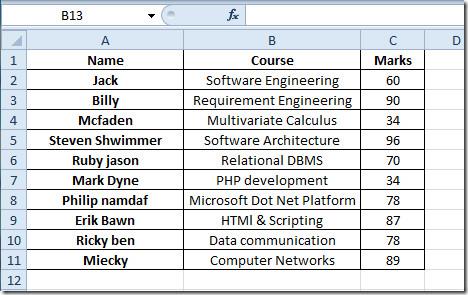
Mai întâi vom crea etichete pentru Max Marks și Min Marks sub tabel.
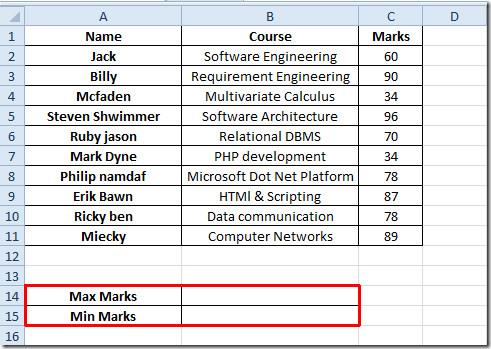
Acum vom afla valoarea maximă din câmpul Marks , pentru aceasta vom scrie funcția MAX în celula adiacentă a câmpului Max Marks.
Sintaxa lui Max Marks este;
=Max(număr1, număr2,…)
Îl vom scrie astfel;
=MAX(C2:C11)
Argumentul C2:C11 reprezintă locația celulei în care se află datele. Acesta va genera valoarea maximă din câmpul Marks, așa cum se arată în captura de ecran de mai jos.
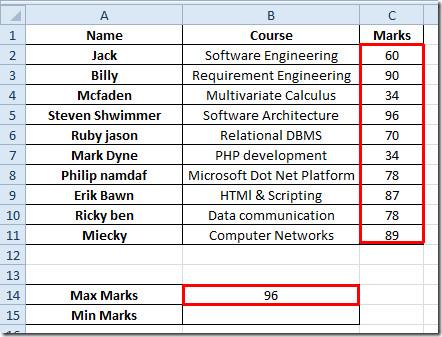
Pentru a afla valorile minime din tabel, vom scrie funcția MIN ca:
=MIN(C2:C11)
Va genera valoarea minimă din câmpul Marks .
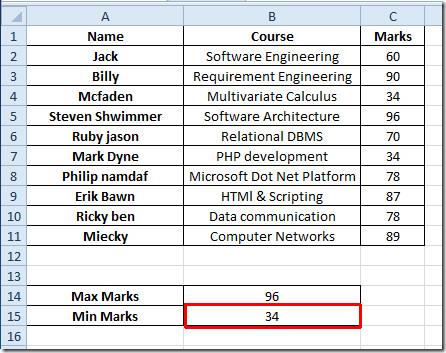
Funcțiile MAX și MIN evaluează doar dacă în foaia de date există doar valori numerice. Dacă doriți să includeți valori logice și să le evaluați, va trebui să utilizați funcțiile MAX și MINA.
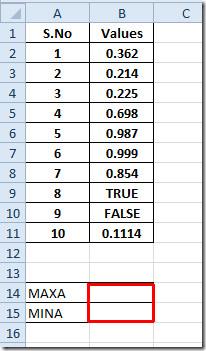
Acum vom aplica funcțiile MAXA și MINA în celulele adiacente etichetelor respective. Sintaxa acestor funcții este absolut aceeași ca și în cazul funcțiilor MAX și MIN, principala diferență fiind că pot considera valori logice ca numere (TRUE ca 1 și FALSE ca 0).
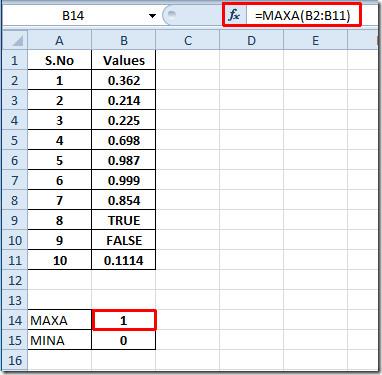
A căutat valoarea maximă în locația B2:B11 și a afișat 1 ca valoare maximă, considerând și valoarea logică „TRUE” ca 1. Pentru valoarea minimă, a afișat 0 ca valoare minimă, deoarece consideră FALSE ca 0.
De asemenea, puteți consulta funcțiile Excel analizate anterior; Funcții logice, INFO, SUMSQ , DOLLAR , SUMPRODUCT , SUMIF , COUNTIF , VLOOKUP , HLOOKUP , PMT și LEN .

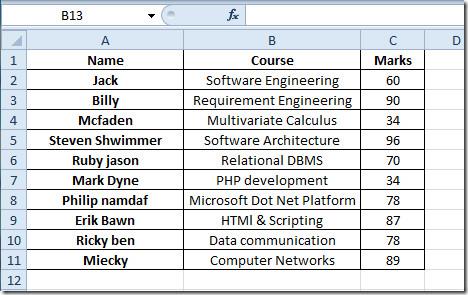
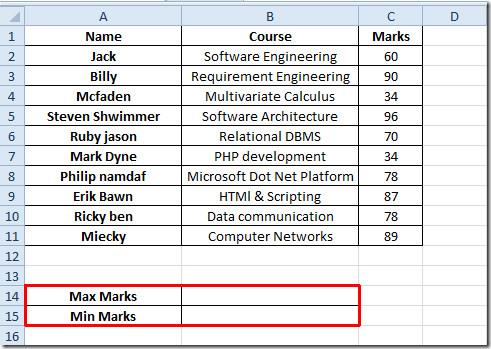
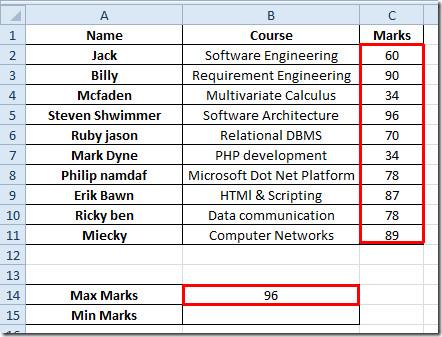
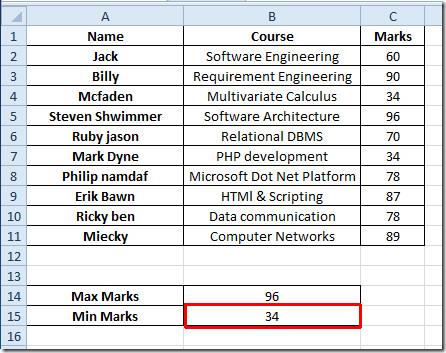
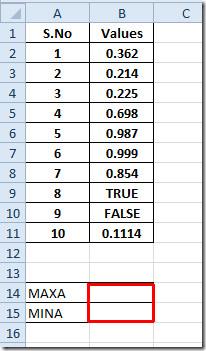
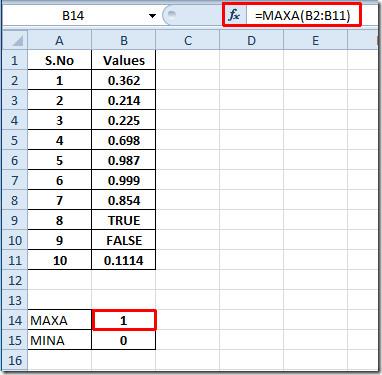




![Setări panglică export/import și bară de instrumente acces rapid [Office 2010] Setări panglică export/import și bară de instrumente acces rapid [Office 2010]](https://tips.webtech360.com/resources8/r252/image-8447-0829093801831.jpg)



